공홈에 유튜브 영상 ''제대로'' 올리는 방법
사진 영상 Hot※읽기 전에
주로 네이버 영상을 링크 거시는 분들이 많으신데, 혹여라도 ''아 네이버 동영상 화질 ㅂㄷㅂㄷ...''이란 마음먹고 유튜브로 갈아탔더니만
정작 라테일 공홈에 올릴 때 유튜브 영상을 첨부하면 에러 페이지가 떠서 골머리 앓는 분들을 위한 글입니다.
이 글은 어디까지나 유튜브 영상을 라테일 공홈에 올리는 법만 서술하고 있으므로
유튜브에 영상을 올리는 방법 자체는 더 이상은 naver 지식인 형들한테 물어보거나 검색합시다.
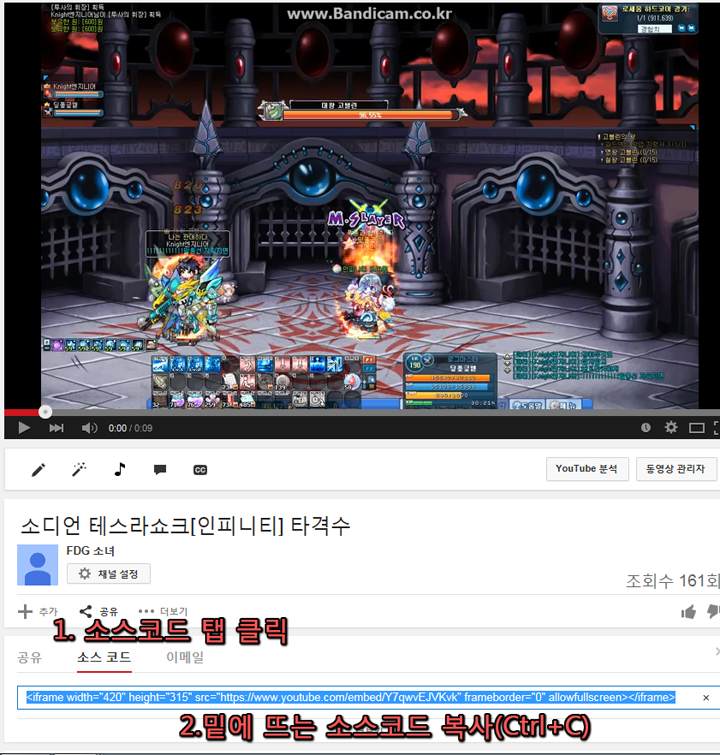
일단 본인이 올린 거든 다른 사람이 올린 거든, 동영상 아래에 공유/소스 코드/이메일 중에 소스 코드를 눌러 뜨는 코드를 복사합니다.
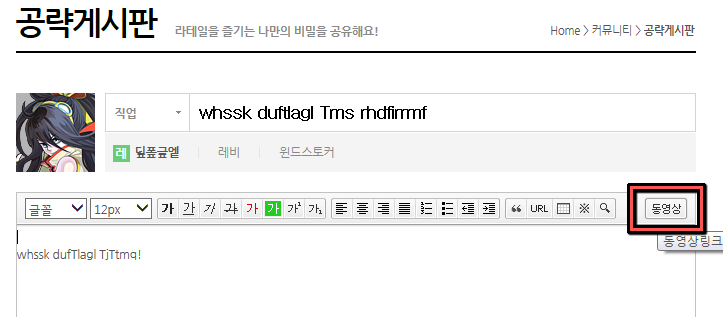
그리고 글쓰기 에디터에 있는 동영상 버튼을 누릅니다.
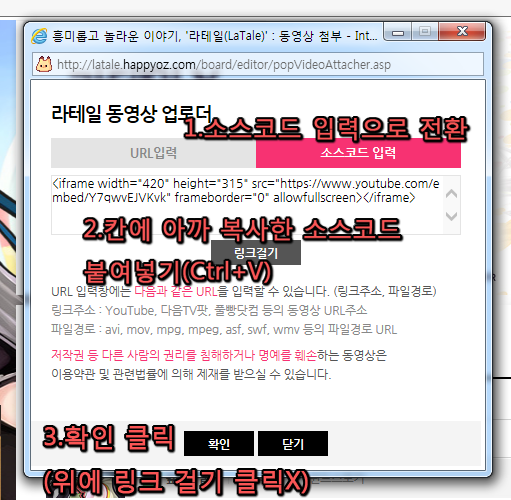
그럼 창이 하나 뜰텐데 처음엔 URL입력으로 되어있습니다.
소스코드 입력으로 바꾸신 뒤 방금 긁어온 소스코드를 붙여넣습니다.
링크걸기 버튼은 무시하고 바로 확인 누르시면 됩니다.
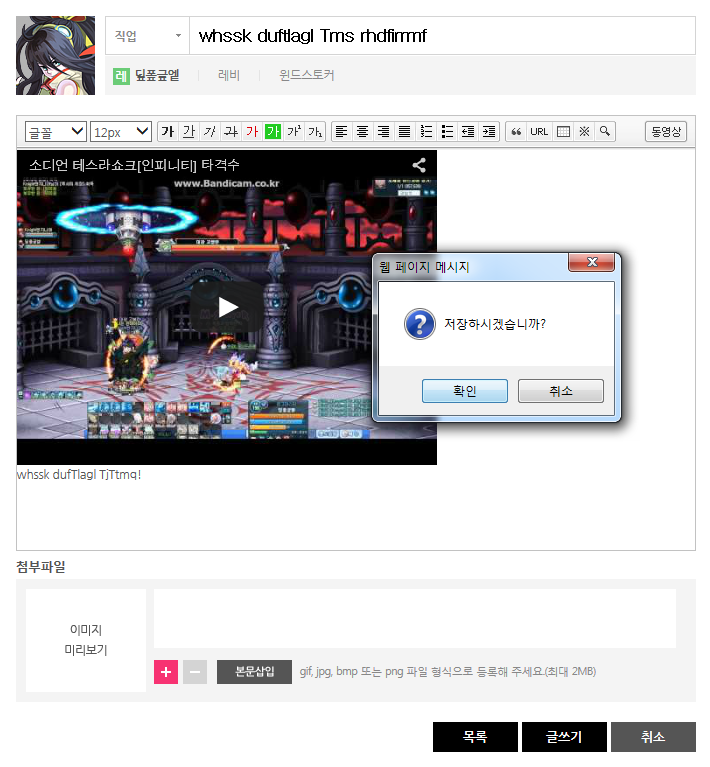
그럼 영상이 첨부된 걸 확인하신 뒤 밑에 글쓰기 누르시고 확인을 누르면,
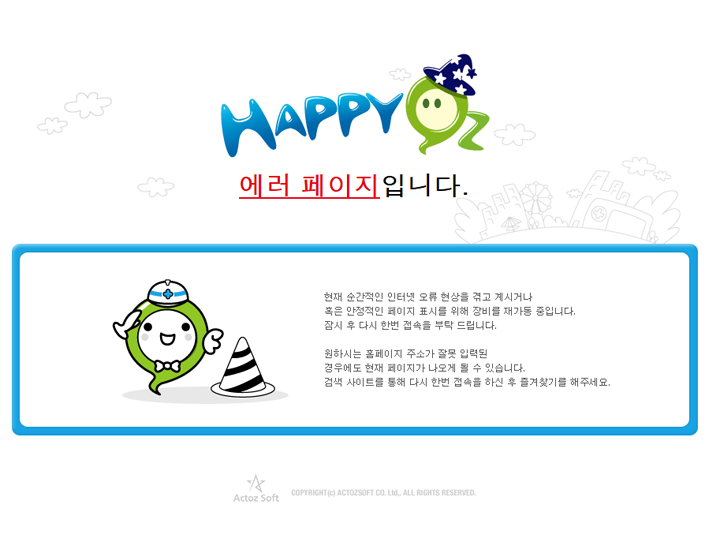
???
축하★합니다!
여러분이 공들여 쓰신 글이
날아갔습니다!
화염병 준비 ㄱㄱ
여러분이 어떤 고성능 컴퓨터로 쓰시든 위와 같은 방법으로 유튜브 영상을 첨부하시면 무조건 저렇게 뜹니다.
왜냐구요?
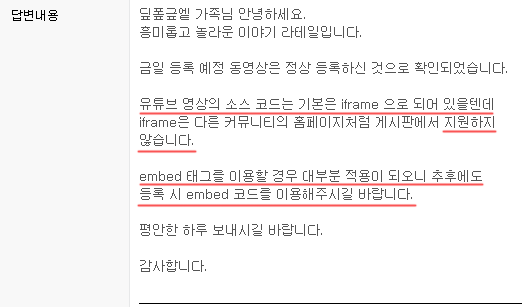
라테일 공홈은 iframe을 지원하지 않거든요!

첫 번째 사진의 소스코드를 잘 보면 iframe이란 단어를 볼 수 있습니다.
하지만 문의 답변에선 을 지원하지 않는다고 했죠? 거기다가 유튜브 영상 소스코드는 기본적으로 iframe입니다.
사실 유튜브도 전에 embed소스를 같이 제공했는데 어느 순간 사라졌습니다(...)
이게 대체 무슨 소리야...
라고 생각하실 분들이 있으실텐데 그냥 ''유튜브 소스는 iframe이고 라테일 공홈 소스는 embed 지원이라 안 올려짐''이라고 문장 딱 그대로 알고만 있으면 됩니다.
그럼 이대로 유튜브 영상 첨부를 포기해야 하느냐,
유튜브의 iframe 소스코드를 embed로 변환시켜주면 됩니다!
아아 잠깐, 뒤로가기 누르지 마시고... 절대 복잡하지 않습니다!!
소스코드 변환이라는 말 보고선 뭔가 복잡하고 골치아픈 거라 생각하실텐데 그런 분들을 위해 제가 그냥 간단 명료하게 변환 소스를 긁어왔습니다.
<embed src="http://www.youtube.com/v/영상코드?version=3&vq=화질" type="application/x-shockwave-flash" width="가로" height="세로" ="always" allowfullscreen="true"></embed>
쨘!
여기서 주목해야 할 건 코드, 화질, 가로, 세로뿐이고 이 네 개는 여러분이 그때그때 맞춰 메모장에서 대입하신 뒤 올리면 됩니다.
이게 무슨 소리인지 이해가 안 간다구요?

다시 첫 번째 사진의 소스코드를 살펴봅시다.
width 뒤에 나오는 숫자는 가로 사이즈를 뜻합니다.
height 뒤에 나오는 숫자는 세로 사이즈를 뜻합니다.
가로와 세로 사이즈는 임의의 숫자로 수정 가능하나 라테일 공홈의 가로 사이즈는 최대 720이므로 세로 수치는 상관 없지만 가로는 아무리 커도 720이 좋습니다.
https://www.youtube.com/embed/뒤에 나오는 문자는 해당 영상의 코드이자 주소를 뜻합니다.
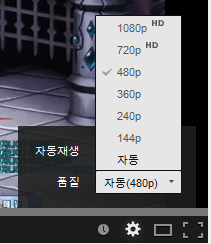
vq=화질은 해당 영상 재생시 자동으로 선택되는 화질 수치를 뜻하며, 해당 영상이 지원하는 화질 수치 중 하나를 선택해 쓰시면 됩니다.
단, 720p 이상의 HD일 경우는 숫자 앞에 hd를 붙여야 합니다.
예) vq=360
vq=480
vq=hd720
vq=hd1080
그런고로 위에 수치들을 직접 응용 적용해서 써보면
<embed src="http://www.youtube.com/v/Y7qwvEJVKvk?version=3&vq=hd1080" type="application/x-shockwave-flash" width="720" height="540" ="always" allowfullscreen="true"></embed>
(화질은 1080p HD이며 가로는 720, 세로는 540으로 설정했습니다.)
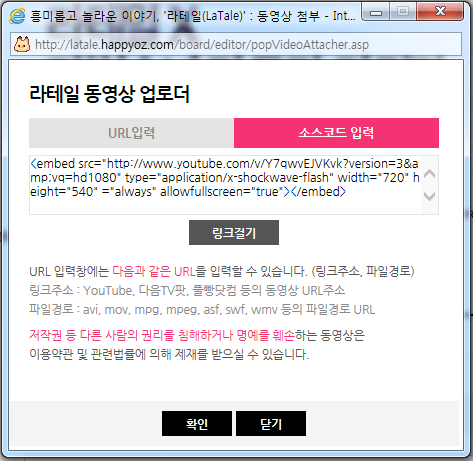
그렇게 embed로 변환한 소스코드를 입력하시고 글 올리시면 이번엔 제대로 등록이 됩니다!
혹여라도 첨부한 영상이 검게만 뜬다고 잘못된 건가? 라는 생각 드실텐데 정상적으로 등록된 거 맞으니 안심하셔도 됩니다.
예시 등록 영상▽
앞으로 유튜브 영상 안 올려진다고 골머리 앓으실 필요 없습니다!
+더 간단하게 등록하기

해당 유튜브 영상 페이지 주소를 복사합니다.
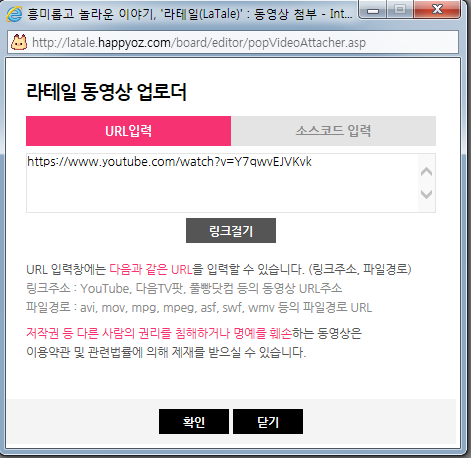
동영상 첨부창에서 URL입력으로 설정한 뒤 해당 주소를 붙여넣은 후 링크걸기를 누르면 바로 등록이 가능합니다.
단, 이렇게 등록할 시 크기 조절 및 자동 재생 화질 설정을 줄 수 없습니다.(영상 크기는 400x300 고정)
그냥 올리는 게 목적이라면 링크걸기로, 영상의 구체적인 내용을 전달하고 싶으시면 embed 소스로 올리시는 걸 추천합니다.
결론
글쓰기 에디터 개편 해주세요 ㅠㅠ